Hirdetés
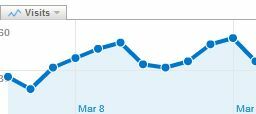 Az ezen a héten megrendezésre kerülő témámmal együtt szeretnék kitérni egy másik megközelítésre, amelyet azért alkalmazok, hogy csökkentsem pazarolja az időt és csökkentse azok hatékonyságát, amelyeket minden nap csinálok, és ezek egyike a Google Analytics e-mail használata jelentéseket. Függetlenül attól, hogy SEO elemzőként dolgozik-e különböző ügyfelek számára, vagy csak egy kis időtartamú blogger, statisztikai eszközökre van szüksége, amelyek megmutatják, hogy jól dolgozik-e, és vonzza-e a forgalmat.
Az ezen a héten megrendezésre kerülő témámmal együtt szeretnék kitérni egy másik megközelítésre, amelyet azért alkalmazok, hogy csökkentsem pazarolja az időt és csökkentse azok hatékonyságát, amelyeket minden nap csinálok, és ezek egyike a Google Analytics e-mail használata jelentéseket. Függetlenül attól, hogy SEO elemzőként dolgozik-e különböző ügyfelek számára, vagy csak egy kis időtartamú blogger, statisztikai eszközökre van szüksége, amelyek megmutatják, hogy jól dolgozik-e, és vonzza-e a forgalmat.
A Google Analytics Hogyan állíthatjuk be a Google Analytics szolgáltatást az Ön e-mail jelentéseivel Olvass tovább továbbra is a legnépszerűbb és legerősebb eszköz a webhely forgalmához és a kulcsszóelemzéshez. Statisztikát nyújt a legjobban teljesítő kulcsszavakról, a legnépszerűbb céloldalakról, és természetesen a napi egyedi látogatószám felfelé vagy lefelé történő mozgásáról. Hacsak figyelni nem fogja a webhely statisztikáit, el fogja hagyni a lehetőségeket, hogy kihasználhassa a látogatók viselkedésének hirtelen változásait.
Sandra nagyszerű forrásokat kínálott a Google Analytics tippeinek megtalálásához, ám gondoltam, hogy hasznos lehet néhány tipp itt is megtalálni a MUO-n. Nemrégiben fedeztem TrakkBoard Figyelemmel kíséri több Google Analytics-fiókot a TrakkBoard segítségével Olvass tovább , egy hasznos alkalmazás, amely lehetővé teszi több fiókprofil figyelését egyidejűleg, de maga a Google Analytics tartalmaz olyan hasznos funkciókat is, amelyeket saját saját igényeihez igazítani kell.
Ma szeretném bemutatni, hogyan állíthat elő ütemezett Google Analytics e-mail jelentéseket és riasztásokat statisztikáinak. Ezenkívül, ha ezeket a jelentéseket egy ügyfél vagy a főnöke számára generálja, megmutatom neked, hogyan integrálhatja a jelentést egy automatizált A Gmail sablonja, amelynek a létrehozásához szükséges idő töredéke szükséges, mint ha kézzel készítené, és a Google Analytics segítségével átszitálná saját magad.
Felállítása Google Analytics e-mail jelentések
Ebben a példában két mutatót vizsgálunk meg - a napi egyedi látogatók számát és a legjobban teljesítő kulcsszavakat. Ebben a hipotetikus helyzetben minden héten jelentést szeretne kapni, amely a mai napra vonatkozó történelmi adatokat tartalmazza. Az induláshoz létre kell hoznia egy egyéni jelentést, amelyet a Google Analytics irányítópultján kattintva tehet meg Egyéni jelentések.
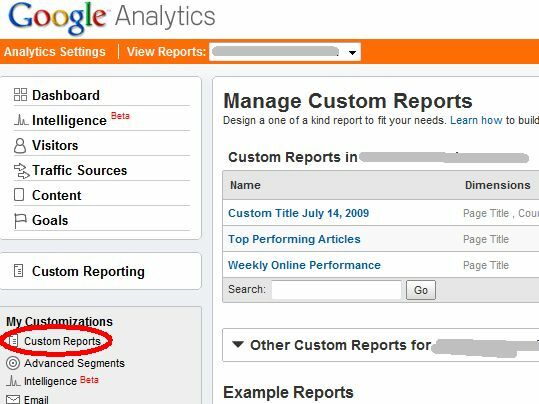
Miután néhányan elmentek, a jobb oldali ablaktáblában láthatja az egyéni jelentéseit. Van néhány, de már megyek az alábbiakban egy újat létrehozó folyamatban. Az ablak jobb felső sarkában kattintson a „Hozzon létre új egyedi jelentést.”
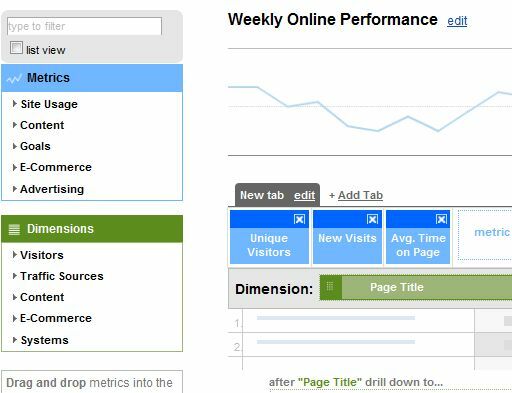
A jelentésszerkesztőben kiválaszthatja, hogy mely dimenziókat és mutatókat szeretne jelenteni. Az egyedi látogatók és a legjobban teljesítő cikkek számára csak mozoghat Lap cím az első dimenziós területre, majd Egyedi Látogatók egy metrika. Ha további mutatókat szeretne hozzáadni minden olyan oldalhoz, amelyet szeretne látni a jelentésben, akkor itt adhatja hozzá őket. Csak kattintson a „Jelentés mentése”És az Ön egyedi jelentése készen áll a kiadásra!
E-mail értesítések konfigurálása a Google Analytics szolgáltatásban
Miután beállította a jelentést, ideje konfigurálni az e-mail értesítéseket és azt, hogy milyen gyakran szeretné a jelentés elkészítése.

Miután befejezte a jelentésmegjelenítés konfigurálását, térjen vissza a jelentésnézetbe, majd kattintson a diagram megjelenítésének tetején található „E-mail” gombra.

Most, minden héten (vagy bármilyen intervallumot állít be a jelentésre), a Google Analytics futtatja a jelentést, és elküldi azt az Ön e-mailjére bármilyen formátumban (PDF, XML, CSV vagy TSV).
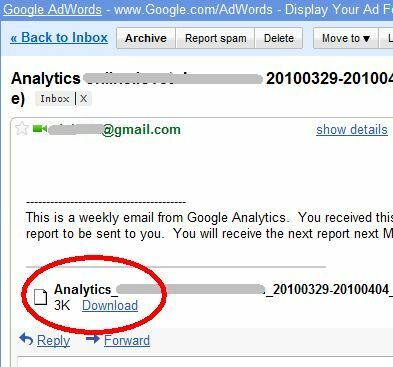
A választott formátumtól függően az Ön adatai eltérőek lesznek. Ha azt szeretné, hogy az Analytics jelentés a legközelebb legyen (amelyet a legtöbb kezelő látni szeretne), akkor válassza a PDF formátumot. A melléklet úgy néz ki, mint ez.
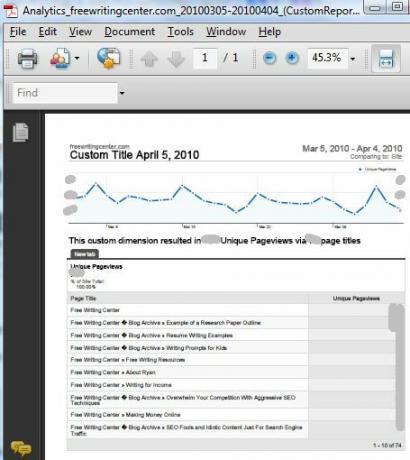
Ezekben az esetekben csak beállíthatja az e-mail szűrőit a jelentések irányításához a menedzser felé (lásd alább). Más esetekben, amikor át kell szitálnia és manipulálnia kell a számokat, a legjobb, ha más formátumokat használ, mint például a CSV.
Az e-mail figyelmeztetések beállítása
Az Analytics másik hasznos funkciója, amely nagyon hasznos lehet a statisztikai elemzés automatizálásában, az E-mail figyelmeztetés. Ez a szolgáltatás e-mailt küld Önnek, amikor a forgalom (vagy más megadott mutató) jelentősen megváltozik. A beállításokhoz az irányítópulton kattintson a „Intelligencia" alatt Testreszabásaim szakasz.
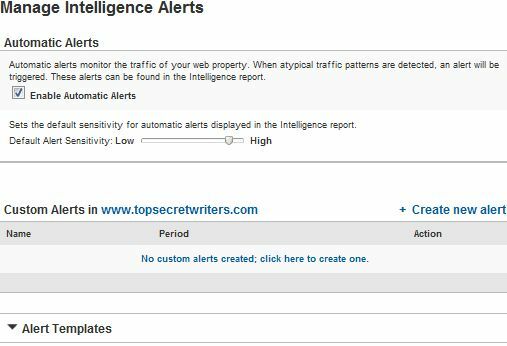
Ezek a figyelmeztetések rendkívül rugalmasak, lehetővé téve a webhely legfontosabb mutatóinak figyelését - ennek a szolgáltatásnak a rugalmasságát valójában csak az korlátozza, hogy miként szeretné használni. A forgalom megfigyelése egy dolog, de fontolja meg például a látogató átlagos idejének figyelését költi a webhelyen, a bevételi szintet vagy a látogatók számát a világ.

A forgalom hirtelen növekedésére vonatkozó figyelmeztetések szintén segíthetnek a webhelyén található olyan cikkek vagy weboldalak azonosításában, amelyek bizonyos zümmögést váltottak ki, amelyet megpróbálhat kihasználni annak érdekében, hogy a látogatókat meglátogassa a webhely más területein, vagy magasabbra fordítsa ezt a megnövekedett látogatói arányt konverziót. Bármi is legyen a célja, az e-mail értesítések segítik elkerülni a hajó eltűnését.
Állítson be egy Gmail-szűrőt az Ön útvonalának újratervezéséhez Google Analytics e-mail jelentések
Még több időt takaríthat meg, és teljesen automatizálhatja a folyamatot? Csak konfigurálja az e-mail kliens szűrőt a jelentések irányításához a kezelőhöz vagy az ügyfelekhez. A Gmailben a folyamat elég egyszerű. Az összes Analytics-jelentésében van egy olyan tárgy, amelynek kezdőbetűje az „Analytics”, majd a Google Analytics profil neve. Tehát az én esetemben a FreeWriterCenter tárgyköre az „Analytics freewritingcenter.com”.
Az első lépés, hogy belép a Gmailbe, és kattintson a „hozzon létre szűrőt”Az új szűrő beállításához a bejövő Analytics jelentések kezelésére.
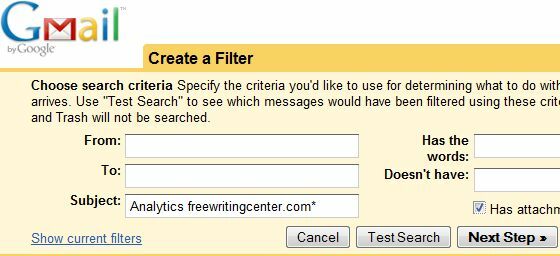
Ha még nem tudja, akkor ezeknek az e-maileknek a tárgysor csak az első részét adhatja meg a „*” helyettesítő karakter használatával.

Végül konfigurálja a bejövő jelentés e-maileket úgy, hogy közvetlenül az ügyfelek vagy a főnök e-mail címére (címeire) menjenek. Ezenkívül állítsa be a beérkező jelentéseket azonnali archiválásra, hogy azok ne akadályozzák el a beérkező levelek mappáját. Ha azt szeretné, hogy a jelentési e-mailek megjegyzéseket tartalmazzanak - akkor ezt megtenné az ütemezett e-mailek beállításakor, ahol a „Leírás”, Amely képezi a továbbított e-mailek törzsét.
A Google Analytics adatainak terjesztésének automatizálásával biztosan nem fogja elfelejteni megvizsgálni webhelyét újra statisztikákat, és mindig emlékezni fog a heti vagy havi elemzés benyújtására a webhely forgalmáról és más tényezőkről statisztika. Az információk senkinek sem fognak jót tenni, csak a Google Analytics alkalmazásban ülve, tehát állítsa be ma az e-mail értesítéseit, és kezdje el használni ezeket az információkat!
Az Analytics e-mail értesítéseit használja a jelentések automatizálására, vagy bármilyen más célra? Ossza meg saját ötleteit az alábbi megjegyzés szakaszban.
Ryan BSc villamosmérnöki diplomával rendelkezik. 13 évet dolgozott az automatizálás területén, 5 évet az informatika területén, és most Apps Engineer. A MakeUseOf volt vezérigazgatója, az adatmegjelenítéssel foglalkozó nemzeti konferenciákon beszélt, és szerepelt a nemzeti televízióban és rádióban.

